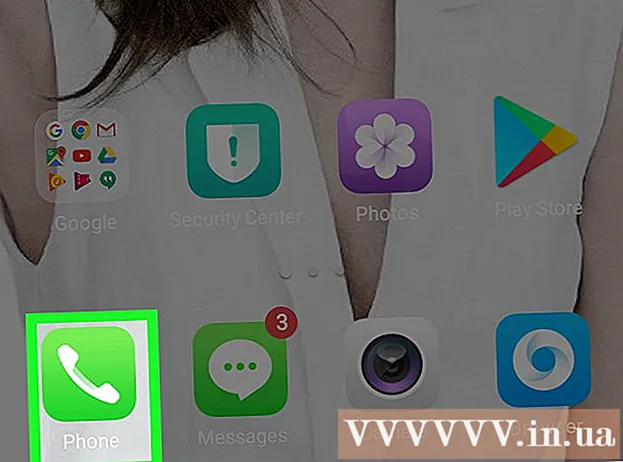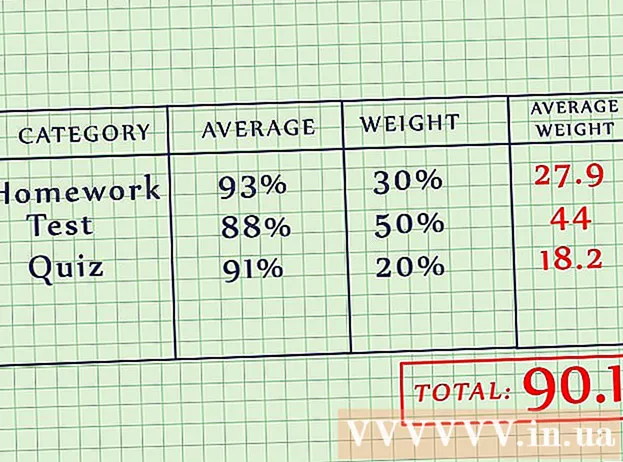מְחַבֵּר:
Randy Alexander
תאריך הבריאה:
26 אַפּרִיל 2021
תאריך עדכון:
1 יולי 2024

תוֹכֶן
מאמר זה מראה כיצד להמיר מסמכי Microsoft Word עם פורמט DOCX לפורמט DOC. קבצי DOCX הוצגו בשנת 2007, ולכן לא ניתן לפתוח אותם עם כמה גרסאות ישנות יותר של Word התומכות רק בקבצי DOC; למרבה המזל, אתה יכול להשתמש בגרסה החדשה של Word כדי להמיר קבצי DOCX ל- DOC. אם אין לך Microsoft Word, תוכל להשתמש בממיר טקסט מקוון.
צעדים
שיטה 1 מתוך 3: ב- Windows
פתח את קובץ DOCX ב- Word. לחץ פעמיים על קובץ DOCX לפתיחה ב- Microsoft Word.
- אתה יכול גם ללחוץ פעמיים על קובץ DOCX, לבחור לפתוח עם ... (פתח עם ...) ולחץ מִלָה.

נְקִישָׁה קוֹבֶץ (קובץ) בפינה השמאלית העליונה של חלון Word. תפריט יופיע בצד שמאל של הדף.
נְקִישָׁה שמור כ (שמור בשם) באמצע התפריט הנפתח בצד שמאל של החלון.

לחץ לחיצה כפולה מחשב זה (מחשב זה) נמצא באמצע החלון. המסך יציג את חלון "שמור בשם".
תן לקובץ DOC שם חדש. הזן שם כלשהו לקובץ גרסת ה- DOC שלך.

לחץ על התיבה הנפתחת "שמור כסוג" בחלק התחתון של חלון "שמור בשם" כדי לראות את האפשרויות שלך.
נְקִישָׁה מסמך Word 97-2003 ברשימת הבחירות. פוּרמָט מסמך Word 97-2003 קובץ בעל סיומת DOC.
בחר תיקיית שמירה. בחר באחת מהתיקיות שבצד שמאל של החלון כדי לשמור את הטקסט.
נְקִישָׁה להציל (שמור) בפינה השמאלית התחתונה של החלון. פעולה זו תשמור את גרסת ה- DOC של הטקסט בתיקיה שנבחרה. פרסומת
שיטה 2 מתוך 3: ב- Mac
פתח את קובץ DOCX ב- Word. ברוב המקרים, אתה רק צריך ללחוץ לחיצה כפולה על קובץ DOCX כדי לפתוח אותו ב- Word.
- אתה יכול גם ללחוץ פעם אחת על קובץ DOCX כדי לבחור ואז ללחוץ קוֹבֶץ (קובץ), בחר לפתוח עם (פתח עם) ובחר מִלָה בתפריט המוצג כעת.
נְקִישָׁה קוֹבֶץ בפינה השמאלית העליונה של המסך כדי לפתוח רשימת אפשרויות.
לחץ על אפשרויות שמור כ ... (שמור כ ...) בתפריט קוֹבֶץ. המסך יציג את חלון "שמור בשם".
תן לקובץ DOC שם חדש. הזן את השם שאתה רוצה לתת לגרסת ה- DOC של הקובץ.

לחץ על התיבה הנפתחת "תבנית קובץ" בחלק התחתון של החלון כדי לראות את האפשרויות שלך.
לחץ על אפשרויות מסמך Word 97-2004 ברשימה המוצגת כעת. ככזה, הקובץ יישמר בפורמט DOC.

בחר תיקיית שמירה. תבחר באחד הקבצים בצד שמאל של החלון כדי לשמור את הטקסט שהומר.- אתה יכול ללחוץ על התיבה הנפתחת "איפה" ולבחור תיקייה כאן.
לחץ על הכפתור להציל (שמור) בכחול בפינה השמאלית התחתונה של החלון. פעולה זו תשמור את גרסת ה- DOC של הטקסט בתיקיית השמירה שנבחרה. פרסומת
שיטה 3 מתוך 3: השתמש בממיר מקוון

פתח ממיר טקסט מקוון על ידי ביקור https://document.online-convert.com/convert-to-doc מדפדפן האינטרנט של המחשב שלך.
לחץ על הכפתור בחר קובץ (בחר קובץ) אפור בראש העמוד. פעולה זו תפתח חלון סייר קבצים (ב- Windows) או Finder (ב- Mac).
בחר את קובץ ה- DOCX שלך. עבור לתיקייה המכילה את קובץ ה- DOCX שברצונך להמיר, ואז לחץ פעם אחת כדי לבחור בו.
נְקִישָׁה לִפְתוֹחַ (פתח) בפינה השמאלית התחתונה של החלון. פעולה זו תעלה את קובץ ה- DOCX לדף ההמרה.
גלול מטה למסך ולחץ על אפשרויות המרת קבצים (המרת קבצים) קרוב לתחתית הדף כדי להתחיל להמיר קבצים.
לחץ על הכפתור הורד הירוק בהיר (הורדה) נמצא משמאל לשם הקובץ לאחר סיום ההמרה. פעולה זו תוריד את הקובץ למחשב שלך.
- בהתאם להגדרות הדפדפן שלך, יהיה עליך לבחור בספריית שמירה או לאמת את ההורדה לפני הורדת קובץ ה- DOC.
עֵצָה
- קבצי DOC תואמים לשירותי צפייה בטקסט מקוונים כמו Google Docs.
אַזהָרָה
- אם לקובץ DOCX יש פורמט מתקדם (כגון גופנים, צבעים, תמונות או סמלים) שאינו נתמך על ידי פורמט DOC, פורמט זה לא יוצג בגרסת DOC של הקובץ. זה עלול לגרום לשגיאות עיצוב, כגון טקסט שלא במקומו.